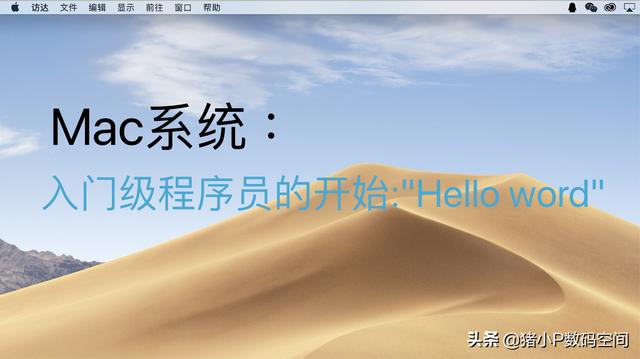
我从事编程开发已经有一段时间了,基本上在家里和在公司之前使用的都是 Windows系统 。从win7到win10的更换,个人感觉win7的系统更稳定一点,win10的画质更温和饱满。 2018 年的 10 月,我自己想换一个稳定的系统进行程序开发,于是尝试在 苹果的 Mac 系统 环境来写代码,个人感觉整体效果确实不错。
对于还没有在Mac系统中尝试过编程的爱好者们,如何在Mac系统环境中进行编程,并输出Hello word呢?
我们要有以下准备:
1. 熟悉一门 编程语言 ,比如Java、python等;
选择一门编程语言,熟悉它的基本数据类型、基本的语法和逻辑结构,这样让我们写代码的速度会更快。
2. 熟悉电脑配置环境,比如环境变量的设置等;
在语言学习之前,我们需要安装很多开发包、编辑器和各种插件。它们虽然可以用,但是在不同的系统环境中需要对应的系统版本和文件访问路径其设置方法也不一样。
3. 熟悉开发工具,比如程序编辑器的使用;
大家用电脑办公时,会用到TXT、Word、EXCEL等文件格式,其实它们也是简单办公编辑器。同样,你不管是编程的学习还是工作,照样离不开开发工具去做项目。
4. 熟悉项目的开发规则,比如程序语言的设计模式。
项目加载到开发工具中,我们需要更多了解的编程语言的多种设计模式,这样有利于后期代码规范管理和代码的有效增量!
可能,我上面说得准备环节并不是很详细,我就以自己熟悉的Java语言编程为例,进行实际操作一下。
1. 环境变量设置
Java程序在运行时需要依赖各种工具和资源,我们需要下载相应的开发工具包: JDK 。JDK的下载大家可以在 ORACLE官网 注册即可下载相应版本。
在oracle官网下载相应的jdk版本
JDK选择版本下载安装好之后,我们需要在Mac系统中配置环境变量,环境变量其实是文件在系统中的 相对路径 ,后面编辑器等工具在调用开发工具包时不会出现路径错误!
配置环境变量的方法如下:
步骤一: 打开后台的终端;
步骤二: 终端打开后,输入”vim ./.bash_profile”后,进入bash_profile文件开始设置环境变量;
步骤三: 进入bash_profile文件后,输入命令”i”即可进入编辑模式添加 java _HOME和PATH。添加完成后按”esc”键可退出编辑模式,再输入”:wq”即可保存退出bash_profile文件。
2. 检验JDK的环境变量是否设置成功。
在上面的环境变量设置完成后,我们需要检测其JDK的环境变量是否设置正常,可以在终端输入” java -version “和” javac “。
检测一:
在终端输入” Java -version “,我们会发现它会显示Java工具包jdk的版本号。
在终端输入“Java -version”
检测二:
在终端输入” javac “命令后,大家会发现它显示一些jdk文件路径和目录信息!
在终端输入”Javac”
上面两个命令检测完之后,能正常显示版本号、文件位置和目录标识则表示环境变量路径设置没问题!
3. 安装编辑器: SpringToolSuite,也简称STS。
当JDK的环境变量没问题后,我们需要下载安装免费编辑器 SpringToolSuite 。
我的电脑现在是Mac系统,那么在 SpringToolSuite 界面中的版本应该选择 MacOS 64位 !
SpringToolSuite其实是Eclipse的扩充版
下载完成后,我们需要把 SpringToolSuite 的应用放入到后台的文件里。通过 电脑屏幕最上方的”前往”选项打开”应用程序”,即可找到 SpringToolSuite 开发编辑器!
注意: 在上图中的 SpringToolSuite4.app 其实是Eclipse的扩充版,在原有的Eclipse上装了很多插件。后期也可以用于WEB网站开发编辑。
4. 编辑器的工作空间设置。
在 SpringToolSuite 打开之前,它会弹出对话框,让我们选择存放项目的路径空间- Workspace 。点击” Browse… “按钮选择自己存放项目的路径!
路径设置好后,直接点击 Launch 按钮完成,即可打开 SpringToolSuite !
5. 创建项目并运行。
在创建项目时,它的创建方式分为两种:
方式一: 通过菜单栏的”File”选项弹出新的列表,选中”new”打开”Java Project”创建项目。
SpringToolSuite编辑器在打开后,它的 菜单栏选项 都在 屏幕顶部 ,在第一次使用Mac系统查看编辑器视图与windows系统中的编辑器的视图有所区别!
方式二: 当第一种方式的”new”选项中的子列没有显示”Java Project”这个选项时,请点击下面的”Other…”子选项。
” Other… “选项打开后,在输入框中输入” Java “,找到 Java Project 即可创建项目!
点击”Java Project”,创建命名为” HelloTest “的项目。
在 Package Explorer 中的项目创建成功后,其src下可新建” com.test “目录,以便存放新建的类: HelloTest .
HelloTest类 创建完后,编辑器右边会出现一个未编译的文件: HelloTest.java !
在 代码编辑区 ,我们需要HelloTest.java这个类中创建 main函数 ,然后通过main函数里去打印要输出的内容。
main函数 里面的打印信息输入完成后,鼠标(或触控板)的光标在代码空白区域单击,即可弹出“ Run As ”选项,再单击它的子选项“ Java Application ”即可执行代码的内容编译,然后可以在控制台看到打印的内容“Hello word!!”,这就是程序员第一次的输出内容。
END
在Mac系统中想要获得Java程序输出:Hello Word,我们需要从JDK的环境变量设置和开发环境入手。每个程序员的第一行代码都是从 系统的选择 、 开发环境的搭建 、 编程语言的深度学习 开始的,这个过程其实需要反复操作实践才行!


